单主板怎么开机测试电脑?测试过程中应该检查哪些方面?
1
2025-06-28
在日常使用电脑的过程中,难免会遇到因系统问题导致的黑屏情况。此时,利用U盘启动电脑安装系统便成为了解决问题的常用方法。本文将为您提供一套详细的步骤指导,教您如何在黑屏电脑上通过U盘装系统,以助您快速恢复电脑的正常使用。
在开始装系统之前,首先需要准备一张已经制作好的U盘启动盘。以下是制作U盘启动盘的基本步骤:
1.选择一款适合您电脑的系统安装盘制作工具,如UltraISO、WinToUSB等。
2.准备一个容量至少为8GB的空U盘,备份好U盘中的数据,因为制作启动盘会格式化U盘。
3.运行所选的工具,选择从USB驱动器启动选项,然后写入之前准备好的系统镜像文件至U盘。
4.确认无误后开始制作过程,完成后拔出U盘,即可使用该U盘作为启动盘。

电脑黑屏可能意味着无法正常进入系统,但我们可以通过设置BIOS来从U盘启动:
1.将制作好的U盘插入电脑USB接口。
2.重启电脑,在开机画面出现品牌标志时,根据提示按键进入BIOS或UEFI设置界面(一般为Del、F2、F10或Esc等)。
3.在BIOS或UEFI中找到“启动”(Boot)选项,然后将“第一启动项”设置为“USB启动”或“U盘启动”。
4.保存设置并退出,电脑将会从U盘启动。

成功设置U盘为第一启动项后,接下来的操作如下:
1.电脑将从U盘启动,并进入系统安装程序或选择菜单界面。
2.选择“安装Windows”(或您要安装的系统类型)选项,进入系统安装界面。
3.按照提示选择安装语言、时间和货币格式、键盘或输入法等,然后点击“下一步”。
4.点击“现在安装”,开始拷贝安装文件。
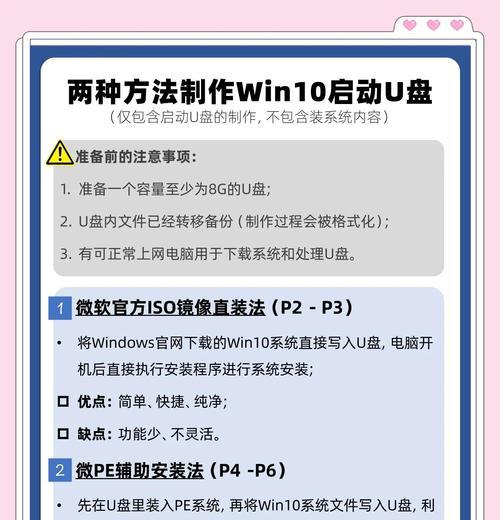
拷贝文件完成后,进入系统的安装配置阶段:
1.选择“自定义:仅安装Windows”(高级)来全新安装系统。
2.选择一个未分配的磁盘分区作为系统安装位置,然后点击“下一步”。
3.系统开始安装,期间可能会重启多次,请勿中断此过程。
4.安装完成后,系统会提示您进行一些基础配置,如输入用户名、电脑名称、设置密码等。
5.完成配置后,系统会自动进入桌面,表示安装成功。
系统安装完成后,还需要进行一些后续操作:
1.在安装驱动之前,可以使用硬件检测工具检查电脑硬件配置。
2.手动下载或使用内置工具安装必要的驱动程序,如显卡、声卡、网卡驱动等。
3.连接网络后,建议安装所有系统更新和驱动程序更新,确保系统稳定性和安全性。
1.无法从U盘启动:确认BIOS中的启动顺序设置正确,并检查U盘是否制作成功且兼容当前电脑。
2.安装过程中出现蓝屏或错误提示:可能是硬件不兼容或磁盘分区有问题,检查硬件兼容性或重新格式化磁盘分区。
3.安装后无法正常启动:可能由于启动管理器未正确安装,使用系统安装盘修复启动管理器即可。
通过本文的介绍,您应该已经掌握了如何在黑屏电脑上使用U盘安装系统的步骤。记得在进行操作前做好所有重要数据的备份,以防数据丢失。如果您在操作过程中遇到问题,可以参考我们的常见问题解决方案,或者寻求专业人士的帮助。祝您装机愉快!
版权声明:本文内容由互联网用户自发贡献,该文观点仅代表作者本人。本站仅提供信息存储空间服务,不拥有所有权,不承担相关法律责任。如发现本站有涉嫌抄袭侵权/违法违规的内容, 请发送邮件至 3561739510@qq.com 举报,一经查实,本站将立刻删除。